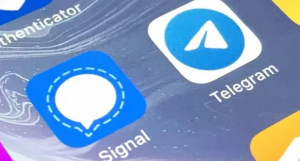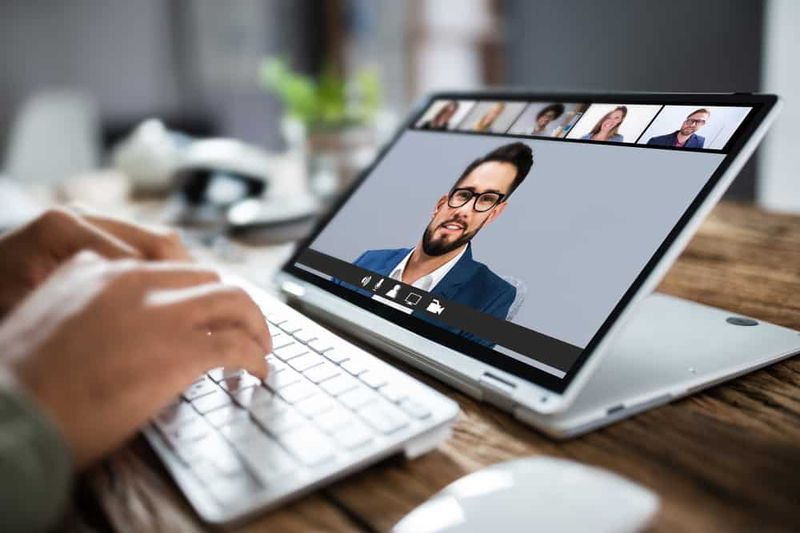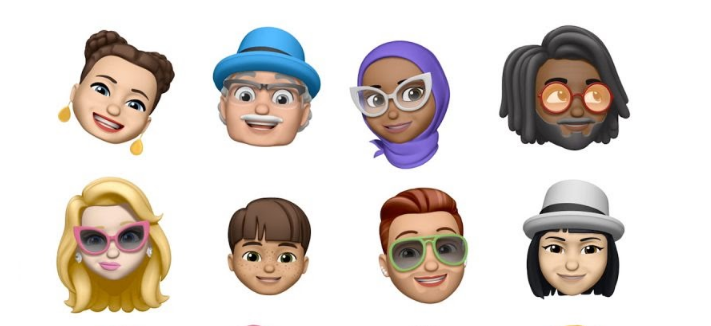데스크톱에 Chrome 바로 가기를 추가하는 방법
Google 크롬을 사용하면 북마크 바에서 웹 사이트 바로 가기를 정말 쉽게 열 수 있습니다. 그러나 즐겨 찾는 웹 사이트를 바탕 화면이나 컴퓨터의 폴더에 추가하여 바로 가기를 만들 수도 있다는 것을 알고 계셨습니까? 이 기사에서는 데스크톱에 Chrome 바로 가기를 추가하는 방법에 대해 설명합니다. 의 시작하자!
데스크톱에 Chrome 바로 가기를 추가하는 방법
웹 페이지에 대한 바로 가기를 만들 때마다 바로 가기는 메뉴, 탭 또는 기타 브라우저 구성 요소없이 독립 실행 형 창에서 웹 페이지를 엽니 다. Chrome 바로 가기는 새 브라우저 탭에서 일반 웹 페이지로 열리도록 구성 할 수도 있습니다. 모든 Windows 버전에서 독립 실행 형 창 옵션을 사용할 수 없기 때문입니다.
- Chrome 웹 브라우저를 열고 웹 페이지로 이동합니다.
- 브라우저의 오른쪽 상단에 있으며 세로로 정렬 된 세 개의 점으로 표시되는 Chrome 메뉴로 이동합니다.
- 고르다 더 많은 도구 그리고 하나를 선택하십시오 데스크탑에 추가 , 바로 가기 만들기 , 또는 응용 프로그램 바로 가기를 만듭니다. (실제로 표시되는 옵션은 운영 체제에 따라 다릅니다).
- 바로 가기의 이름을 입력하거나 웹 페이지의 제목 인 기본 이름을 그대로 둡니다.
- 선택 창조하다 바탕 화면에 바로 가기를 추가합니다.
Chrome 바로 가기 만들기에 대한 추가 정보 | 바탕 화면에 크롬 바로 가기 추가
위의 방법은 실제로 Chrome에서 열리는 바로 가기를 만드는 유일한 방법은 아닙니다. 다음은 웹 페이지에 대한 바로 가기를 만드는 몇 가지 다른 방법입니다.
폴더에 바로 가기 만들기
- 주소 표시 줄에서 URL을 강조 표시합니다.
- 그런 다음 링크를 컴퓨터의 폴더로 드래그하십시오.
바탕 화면에 바로 가기 만들기
- 바탕 화면을 마우스 오른쪽 버튼으로 클릭 한 다음 새로운 그리고 선택 지름길 .
- URL을 입력하고 다음 .
- 이제 바로 가기 이름을 입력 한 다음 끝 .
작업 표시 줄에 바로 가기 만들기 | 바탕 화면에 크롬 바로 가기 추가
- 바탕 화면에서 바로 가기를 선택하십시오.
- 그런 다음 바로 가기를 Windows 작업 표시 줄로 끕니다.
결론
좋아요, 모두 여러분이었습니다! 나는 당신이 좋아하는 사람들이 바탕 화면 기사에 크롬 바로 가기를 추가하고 도움이되기를 바랍니다. 이에 대한 의견을 보내주세요. 또한이 기사와 관련된 추가 질문과 문제가있는 경우. 그런 다음 아래 댓글 섹션에 알려주십시오. 곧 연락 드리겠습니다.
좋은 하루 되세요!